Kuinka korjata Windowsin "Online-vianmäntyspalvelu on pois päältä"

Jos näet Windowsin Online-vianmäntyspalvelu on pois päältä -virheen käyttäessäsi mitä tahansa Windowsin vianmääritysohjelmaa, lue tämä artikkeli nyt!
Jokaista tietokoneeseen kytkettyä laitetta ja sen sisällä olevia osia hallitaan laiteajureilla. Nämä ajurit varmistavat, että laitteet voivat toimia sujuvasti ja tukevat kaikkia ominaisuuksia. Näiden ohjaimien avulla saat kaiken irti tietokoneesi ominaisuuksista – ja Windows sisältää sisäänrakennetun laitehallinnan, jota voidaan käyttää laiteohjaimien hallintaan. Tässä oppaassa kerrotaan, kuinka voit käyttää Windows Device Manageria laiteohjainten ylläpitoon.
Avaa Laitehallinta painamalla Windows-näppäin + X ja napsauttamalla avattavasta valikosta "Laitehallinta".

Oletuksena Laitehallinta näyttää kaikki yhdistetyt laitteet luettelossa, joka on lajiteltu niiden suorittaman toiminnon tyypin mukaan. Esimerkiksi kaikki äänilaitteet on ryhmitelty yhteen. Jos haluat nähdä tietyn ohjaimen, sinun on laajennettava asianmukainen osio. Kun näet yksittäisen ohjaimen, voit hallita sitä napsauttamalla sitä hiiren kakkospainikkeella.

Hallintavaihtoehdoista voit valita:
| Toiminto | Kuvaus |
|---|---|
| Päivitä ohjain | Päivittää laitteen ohjaimen uusimman version. |
| Poista laite käytöstä | Poistaa laitteen käytöstä, mutta säilyttää sen Laitehallinnassa. |
| Poista laitteen asennus | Poistaa laitteen ja sen ajurit järjestelmästä. |
Napsauta "Päivitä ohjain" avaa ohjatun ohjaimen päivitystoiminnon...

Kun poistat laitteen, saat varoituksen ponnahdusikkunan...
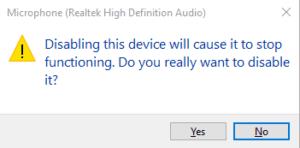
Ole erittäin varovainen poistaessasi laiteohjaimia. Jos poistat ohjaimen, joka hallitsee tietokoneen ydinosaa, tästä voi seurata vakavia ongelmia.
Jos päivität ohjaimen ja kohtaat ongelmia...

Joillakin laitteilla on valmistajat julkaisseet erityisiä työkaluja niiden hallintaan...
Varmista, että laiteohjaimesi ovat aina ajan tasalla, jotta voit hyödyntää tietokoneesi kaikkia ominaisuuksia. Muista tarkistaa valmistajan verkkosivustot ohjainten päivitysten varalta.
Jos näet Windowsin Online-vianmäntyspalvelu on pois päältä -virheen käyttäessäsi mitä tahansa Windowsin vianmääritysohjelmaa, lue tämä artikkeli nyt!
Kuinka ottaa käyttöön tai poistaa käytöstä Microsoft Windowsin tiedostojen suojauksen ominaisuus rekisterin ja muiden menetelmien avulla Windows 10:ssa ja 11:ssä.
Jos et voi muuttaa hiiren asetuksia Windows 10:ssa, päivitä tai asenna hiiriohjaimet uudelleen. Tai suorita Laitteet ja tulostimet -vianetsintä.
Lue tämä artikkeli oppiaksesi yksinkertaisen vaiheittaisen prosessin yhdistää kannettava tietokone projektoriin tai televisioon Windows 11 ja Windows 10 käyttöjärjestelmillä.
Windows 11 ja 10 tarjoavat käyttöliittymiä ja komentoja, joiden avulla voit hallita järjestelmänvalvojatilin käyttöoikeuksia tehokkaasti.
Tutustu Windows 10:n 10 suosituimpaan pikanäppäimeen ja siihen, miten voit hyödyntää niitä tehokkaasti töissä, koulussa ja muissa asioissa.
Näytön kirkkausasetus Windows 10:ssä on ratkaiseva ominaisuus. Opi säätämään kirkkautta optimaalisesti kontrastin ja käyttömukavuuden parantamiseksi.
Opas BitLockerin käyttöön, Windows 10:n tehokkaaseen salausominaisuuteen. Ota BitLocker käyttöön ja suojaa tiedostosi helposti.
Opas Microsoft Edge -selaushistorian tarkastelemiseen ja poistamiseen Windows 10:ssä. Saat hyödyllisiä vinkkejä ja ohjeita.
Haluatko tietää kopiointi-liittämistoiminnon tehosta Windows 10:ssä? Tässä on kuinka upeasti voit käyttää kopiointi-liitä leikepöydän historiaa kaikissa Windows 10 -laitteissa erittäin helposti.
Öljytesi tietokoneesi suorituskykyä päivittämällä laiteohjaimia Windows 10:ssä. Opi, kuinka voit tehokkaasti hallita laiteajureitasi ja parantaa laitteidesi toimivuutta.
Windows 10 tarjoaa useita mukautusvaihtoehtoja hiirelle, joten voit joustaa, miten kohdistin toimii. Tässä oppaassa opastamme sinut läpi käytettävissä olevat asetukset ja niiden vaikutuksen.
Perheturvasovellus ei toimi Windows 10:ssä? Sovellus ei lataudu laitteellesi? Älä huoli! Tämä viesti kattaa joukon ratkaisuja, joiden avulla voit saada Family Safety -sovelluksen uudelleen käyttöön nopeasti.
Jos Windows Security -uhkapalvelu lakkasi toimimasta, sammuta AntiSpyware ja poista kolmannen osapuolen tietoturvaohjelmisto.
Oppaa kuinka estää Microsoft Edge aukeamasta automaattisesti Windows-käynnistyksessä ja tehosta käynnistysaikaa.
Windows 10:n muistivuoto tapahtuu, kun käyttämäsi sovellus ei palauttanut resursseja järjestelmääsi, kun lopetit sovelluksen käytön. Kun näin tapahtuu, et voi tehdä muita tehtäviä tietokoneellasi, koska tietokoneessa ei ole tarpeeksi RAM-muistia.
Kun viittaamme pilveen, puhumme tallennusjärjestelmästä, joka pitää tiedot tallennettuina ja saatavilla Internetissä. Viime vuosina Google Drive, Dropbox, iCloud ja muut vastaavat kätevät tiedon tallennusvaihtoehdot ovat vakuuttaneet käyttäjät pilvipalvelimen eduista.
Jos asensit tai päivitit äskettäin Windows 10:n, saatat kohdata joitain WiFi-ongelmia. Olemme täällä auttamassa.
Jos käytät Windows 10:tä ja Microsoftin uutta Edge-selainta, saatat miettiä, kuinka voit sammuttaa Adobe Flashin. Oletuksena Microsoft Edgessä on sisäänrakennettu tuki Adobe Flashille, joten se on periaatteessa käytössä koko ajan.
Aiotpa päivittää Windows XP-, Vista-, 7- tai 8-koneesi Windows 10 -käyttöjärjestelmään tai ostaa uuden tietokoneen, jossa on esiasennettu Windows 10, voit kopioida kaikki tiedostosi ja asetuksesi vanhasta koneesta tai vanhasta versiosta Windows Easy Transfer -sovelluksella. Windowsista uuteen tietokoneeseesi, jossa on Windows 10. Tässä artikkelissa opastetaan Windows Easy Transfer -määrityksen vaiheet.
On monia syitä, miksi kannettava tietokoneesi ei voi muodostaa yhteyttä WiFi-verkkoon, ja siksi on monia tapoja korjata virhe. Jos kannettava tietokoneesi ei voi muodostaa yhteyttä WiFi-verkkoon, voit kokeilla seuraavia tapoja korjata ongelma.
Kun käyttäjät ovat luoneet USB-käynnistyksen Windowsin asentamista varten, heidän tulisi tarkistaa USB-käynnistyksen suorituskyky nähdäkseen, onnistuiko sen luominen.
Useat ilmaiset työkalut voivat ennustaa levyn vikoja ennen niiden tapahtumista, jolloin sinulla on aikaa varmuuskopioida tietosi ja vaihtaa levy ajoissa.
Oikeilla työkaluilla voit skannata järjestelmäsi ja poistaa vakoiluohjelmat, mainosohjelmat ja muut haittaohjelmat, jotka saattavat väijyä järjestelmässäsi.
Kun tietokone, mobiililaite tai tulostin yrittää muodostaa yhteyden Microsoft Windows -tietokoneeseen verkon kautta, esimerkiksi virheilmoitus verkkopolkua ei löytynyt — Virhe 0x80070035 saattaa tulla näkyviin.
Sininen kuolemanruutu (BSOD) on yleinen eikä uusi Windows-virhe, joka ilmenee, kun tietokoneessa on jokin vakava järjestelmävirhe.
Sen sijaan, että suorittaisimme manuaalisia ja suoria käyttötoimintoja Windowsissa, voimme korvata ne käytettävissä olevilla CMD-komennoilla nopeamman käytön saavuttamiseksi.
Käytettyään lukemattomia tunteja yliopiston kannettavaa tietokonetta ja pöytäkoneen kaiuttimia monet huomaavat, että muutamalla nerokkaalla päivityksellä ahtaat asuntolatilat voivat muuttaa täydelliseksi striimauskeskukseksi ilman, että pankkitili tyhjenee.
Internet Explorer poistetaan Windows 11:stä. Tässä artikkelissa WebTech360 opastaa sinua Internet Explorerin käytössä Windows 11:ssä.
Kannettavan kosketuslevy ei ole tarkoitettu vain osoittamiseen, klikkaamiseen ja zoomaamiseen. Suorakulmainen pinta tukee myös eleitä, joiden avulla voit vaihtaa sovellusten välillä, hallita mediatoistoa, hallita tiedostoja ja jopa tarkastella ilmoituksia.





























Iida -
Ajurien poistaminen on joskus hankalaa, mutta tämä auttaa varmasti. Kiitos neuvoista
Helena -
Olen usein jäänyt ohjainten kanssa ihmettelemaan. Nyt opin paljon tästä artikkelista, kiitos
Riikka -
Yksinkertaiset ohjeet, mutta tehokkaat! Suosittelen tätä artikkelia kaikille. Pitää tietokoneen kunnossa.
Jonas -
Päivitin juuri ohjaimesi tämän oppaan avulla, ja se toimi hienosti! Kiitos paljon
Pekka -
Loistava artikkeli! Hyvin kirjoitettu ja selkeä. Olen nyt huomannut eron tietokoneeni suorituskyvyssä.
Tiina -
Hyvä keskustelu! Ehdotan, että lisäätte linkin muille hyödyllisille resursseille
Salla -
Onko kellään kokemusta vanhojen ohjainten poistamisesta? Itse en ole varma, mitä pitäisi etsiä tai miten se sujuu.
Aaro -
Toivottavasti tämä auttaa minua, olen aina kamppaillut huonojen ajurien kanssa. Kiitos
Roni -
Onko uusi versio todella parempi? Olen kuullut, että se voi aiheuttaa ongelmia vanhoille koneille.
Aki -
Hyvät ohjeet! Suosittelen kaikkia seuraamaan näitä vaiheita huolellisesti. Auttaa varmasti ongelmissa
Tuula -
Tänään löysin artikkelin ohjainten päivittämisestä ja asennuksen poistamisesta. Upeaa työtä
Veera -
Onko tämä keino pysyvä ratkaisu? Ominaisuudet näyttävät paremmilta, mutta kestääkö se aikaa?
Mira -
Tämä artikkeli pelasti päiväni! Olin tuskaillut ohjainten kanssa jo pitkään
Siri -
Tämä artikkeli oli tosi opettavainen. Opittavaa on paljon. Jatka samaan malliin
Petra -
Yhteisö on fantastinen! Jokainen voi oppia lisää ajureista tämän keskustelun ansiosta
Tero -
Miksi joissain tilanteissa ajuri ei vain poistu? Olisi kiva tietää, miten tämä korjattaisiin.
Mika -
Sain apua ohjainten päivittämisessä! Kiitos, että jaoitte nämä tiedot meille
Juhani -
Kuulostaa hyvälle! Olen aina ollut varovainen ohjainten päivittämisessä, mutta uskon, että kokeilen tätä metodia.
Janne -
Yksi kysymys: onko joku kokenut yhteensopivuusongelmia päivitettyjen ajureiden kanssa? Kysyisin kokemuksia.
Niko -
Olen kokeillut useita ohjelmia ohjainten päivittämiseen, mutta tämä artikkeli sai minut ymmärtämään enemmän! Kiitos
Liisa -
Olen yrittänyt päivittää ohjaimia, mutta ei ole onnistunut. Voiko joku antaa vinkkejä
Hanna K. -
Kiitos tästä! En tiennyt, että ohjainten päivittäminen voi olla niin yksinkertaista. Nyt voin nauttia sujuvammasta käytöstä.
Petri -
Häiritsevää, että joissain tilanteissa ohjaimia ei voi poistaa normaalisti. Onko tähän ratkaisu
Kalle -
Tämä on juuri sitä, mitä tarvitsin! Ohjainten päivittäminen on aina ollut jännittävää, mutta nyt olen innoissani
Kaisa -
Busineskseni riippuu tästä; erittäin tärkeää pitää tietokone kunnossa. Kiitos neuvoista
Sari -
Muistakaa myös, että ohjainten päivittäminen voi joskus vaatia tietokoneen uudelleenkäynnistämistä! Parhaita käytäntöjä!
Janita -
Harmittaa, että ohjainten poistamisessa on niin paljon ongelmia. Mistä voisi löytää ohjeita, jos se ei onnistu
Elina -
Näin hyviä ohjeita ei ole ennen tullut vastaan. Kiitos, että jaoitte tämän!
Samuli -
Huomasin, että tietokoneeni toimi nopeammin ohjainten päivittämisen jälkeen. Suosittelen, että kaikki kokeilevat!
Silja -
Jos joku tietäisi, miten saada vanhat ajurit pois, olisin kiitollinen. Eikö tämä usein sekoita asioita
Reino -
Voiko joku selittää, miten ohjainten poistaminen voi vaikuttaa järjestelmään? Olen hieman epävarma tästä.
Otso -
Kiitos ohjeista, käytän aina tätä menetelmää. Se on helpompaa kuin mitä luulin
Matti -
Tätä artikkelia oli todella hyödyllistä lukea! Ohjainten päivittäminen oli aina hankalaa, mutta nyt tiedän mitä tehdä. Kiitos paljon
Vilma -
Olen samaa mieltä, nämä ohjeet olivat erinomaiset! Tietokoneeni tuntuu nyt paljon nopeammalta!
Olli -
Tämän artikkelin avulla onnistuin viimein poistamaan turhat ohjaimet! Suuri helpotus
Anna -
Osaisiko joku kertoa, mitä tehdä, jos ohjain ei suostu asentumaan? On todella turhauttavaa